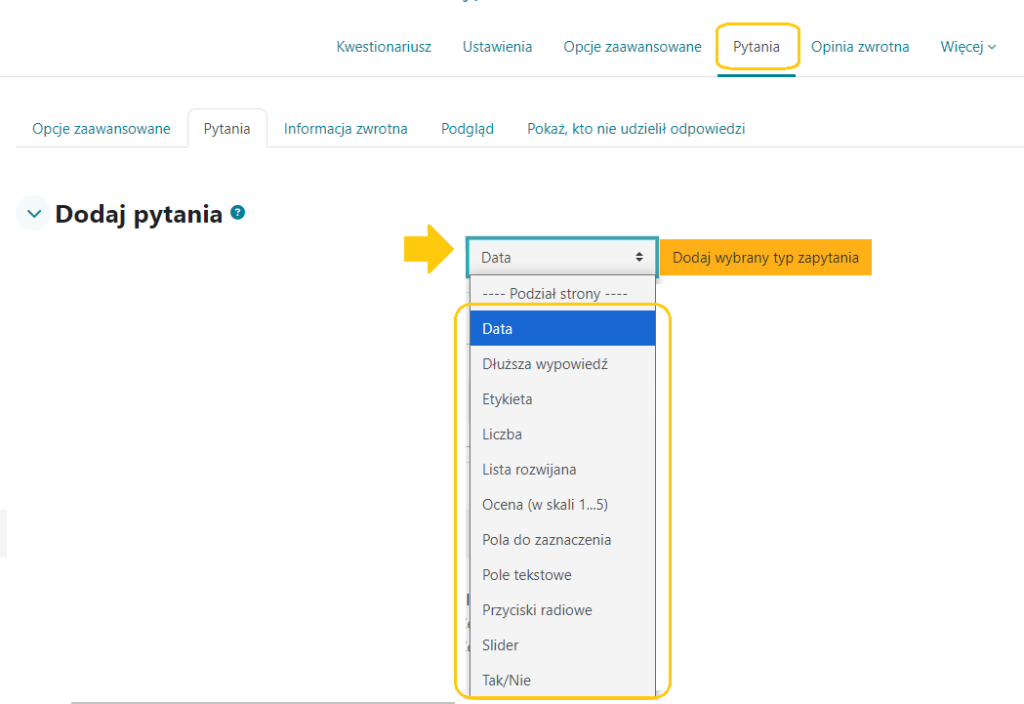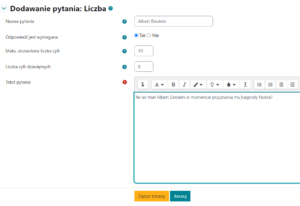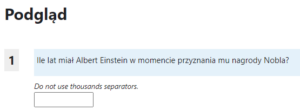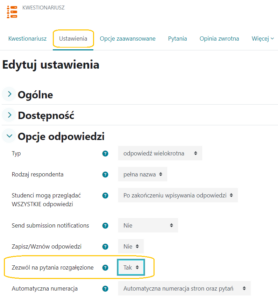Jako osoba prowadząca kurs utworzyłaś już w swoim kursie aktywność Kwestionariusz oraz skonfigurowałaś jego ustawienia główne. Teraz przyszedł czas na dodanie do niego pytań.
W menu głównym kwestionariusza przejdź do zakładki Pytania i sekcji Dodaj pytania. Wybierz typ pytania odpowiadający twoim aktualnym potrzebom i kliknij przycisk Dodaj wybrany typ zapytania.
Rodzaje pytań w Kwestionariuszu:
-
- Data – tu odpowiedzią studenta będzie wpisanie konkretnej daty. Można wykorzystać tę funkcję np. do zebrania opinii ws. terminu egzaminu, albo określenie przez studenta deadline’u na wykonanie zadania. Nazwa pytania – nie jest wymagana, ale może nam ułatwić później nawigację. Wymagana odpowiedź – tu ustalamy, czy odpowiedź na to
pytanie musi być udzielona, aby student mógł przesłać nam swoją ankietę. W razie potrzeby można później łatwo edytować te ustawienia.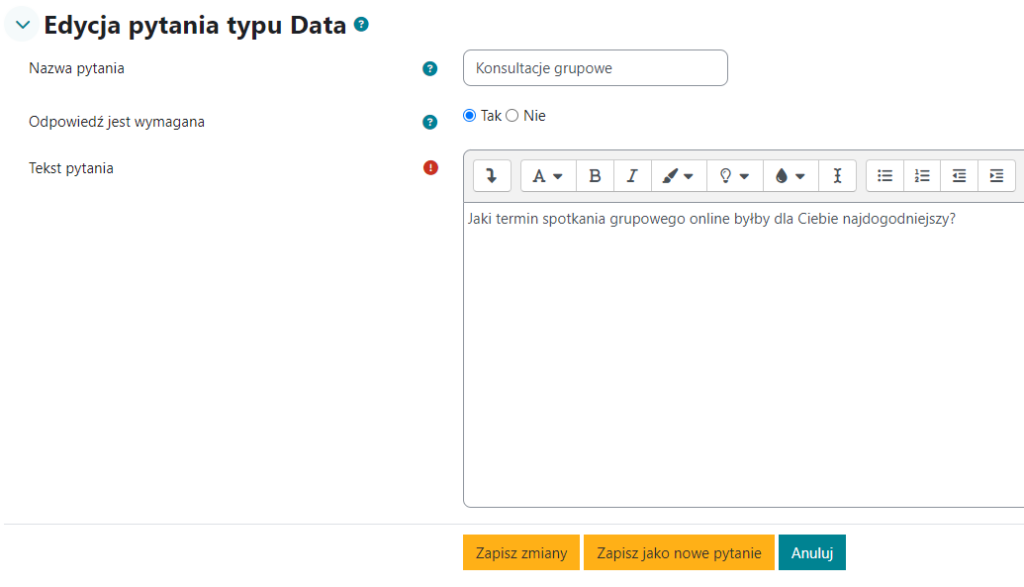
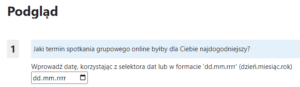
- Data – tu odpowiedzią studenta będzie wpisanie konkretnej daty. Można wykorzystać tę funkcję np. do zebrania opinii ws. terminu egzaminu, albo określenie przez studenta deadline’u na wykonanie zadania. Nazwa pytania – nie jest wymagana, ale może nam ułatwić później nawigację. Wymagana odpowiedź – tu ustalamy, czy odpowiedź na to
-
- Opisowe – mamy dwie możliwości na zadanie pytania otwartego: Dłuższa wypowiedź i Pole tekstowe. Jeśli zależy nam na krótkiej odpowiedzi, wybieramy opcję Pole tekstowe. Mamy tu możliwość ustawienia maksymalnej długości wiadomości od studenta. Długość pola tekstowego to jedynie sugestia – decyduje o tym, jak duża wyświetli się studentowi ramka na odpowiedź, ale nie ogranicza ona sama w sobie długości tekstu.
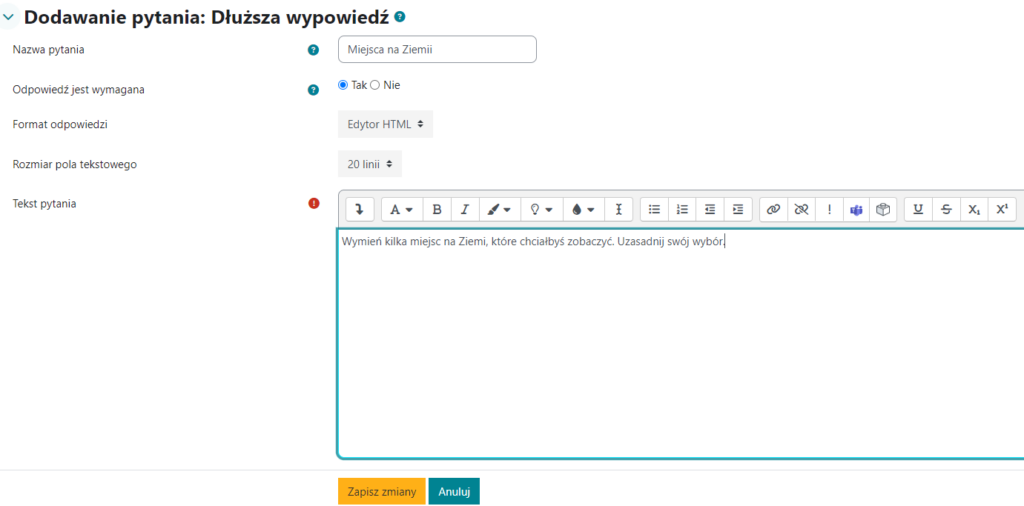
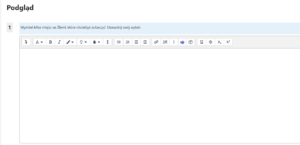
- Opisowe – mamy dwie możliwości na zadanie pytania otwartego: Dłuższa wypowiedź i Pole tekstowe. Jeśli zależy nam na krótkiej odpowiedzi, wybieramy opcję Pole tekstowe. Mamy tu możliwość ustawienia maksymalnej długości wiadomości od studenta. Długość pola tekstowego to jedynie sugestia – decyduje o tym, jak duża wyświetli się studentowi ramka na odpowiedź, ale nie ogranicza ona sama w sobie długości tekstu.
-
- Przyciski radiowe – pytanie to umożliwia przedstawienie studentom opcji do jednokrotnego wyboru. Podobną funkcję pełni lista rozwijana – tylko z innym widokiem. Możliwe odpowiedzi zapisujemy pod sobą w osobnych linijkach. Jeśli chcemy dać opcję “Inne” – oraz możliwość wpisania przez studenta wtedy własnej odpowiedzi, stosujemy wpis !other. Tego rodzaju pytanie może stać się pytaniem nadrzędnym (więcej w części o pytaniach rozgałęzionych).
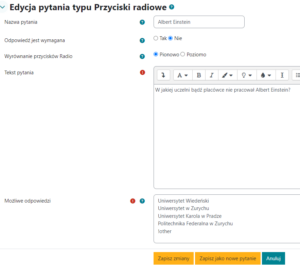
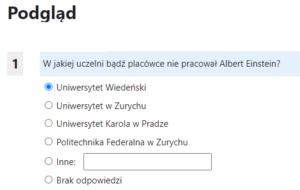
- Przyciski radiowe – pytanie to umożliwia przedstawienie studentom opcji do jednokrotnego wyboru. Podobną funkcję pełni lista rozwijana – tylko z innym widokiem. Możliwe odpowiedzi zapisujemy pod sobą w osobnych linijkach. Jeśli chcemy dać opcję “Inne” – oraz możliwość wpisania przez studenta wtedy własnej odpowiedzi, stosujemy wpis !other. Tego rodzaju pytanie może stać się pytaniem nadrzędnym (więcej w części o pytaniach rozgałęzionych).
-
- Pole do zaznaczania (ang. check boxes) – umożliwia wybór wielokrotny w odpowiedzi studentów. Podobnie, jak przy przyciskach radiowych, formuła !other pozwoli dać studentom możliwość wpisania własnej odpowiedzi. Możemy dookreślić również, czy student ma zaznaczyć określoną liczbę pól, żeby przejść dalej. Należy to jednak zaznaczyć wtedy w treści pytania.
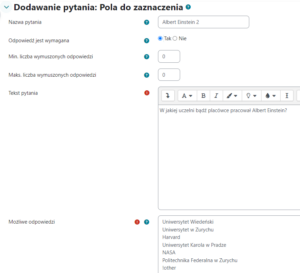
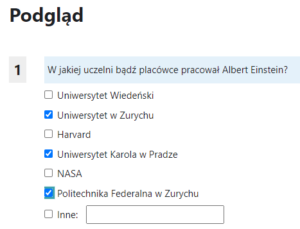
- Pole do zaznaczania (ang. check boxes) – umożliwia wybór wielokrotny w odpowiedzi studentów. Podobnie, jak przy przyciskach radiowych, formuła !other pozwoli dać studentom możliwość wpisania własnej odpowiedzi. Możemy dookreślić również, czy student ma zaznaczyć określoną liczbę pól, żeby przejść dalej. Należy to jednak zaznaczyć wtedy w treści pytania.
-
- Ocena (w skali 1…5) – wartościową formą w kwestionariuszach jest też ocena na skali. Studenci mogą w ten sposób wystawiać oceny albo układać coś we własną hierarchię. Liczba pozycji na skali – tu decyduje o tym, jak duża będzie nasza skala (od 1 do 3, a może do 5 lub 10?).
Rodzaj skali: 1) jeśli wybierzemy rodzaj z kolumną N.D. pojawi się możliwość nie udzielenia oceny w poszczególnym wersie; 2) jeśli wybierzemy brak powtarzających się wyborów, wtedy zadaniem studenta będzie ułożyć pewnego rodzaju hierarchię, ponieważ każdą oceną może wystawić tylko raz.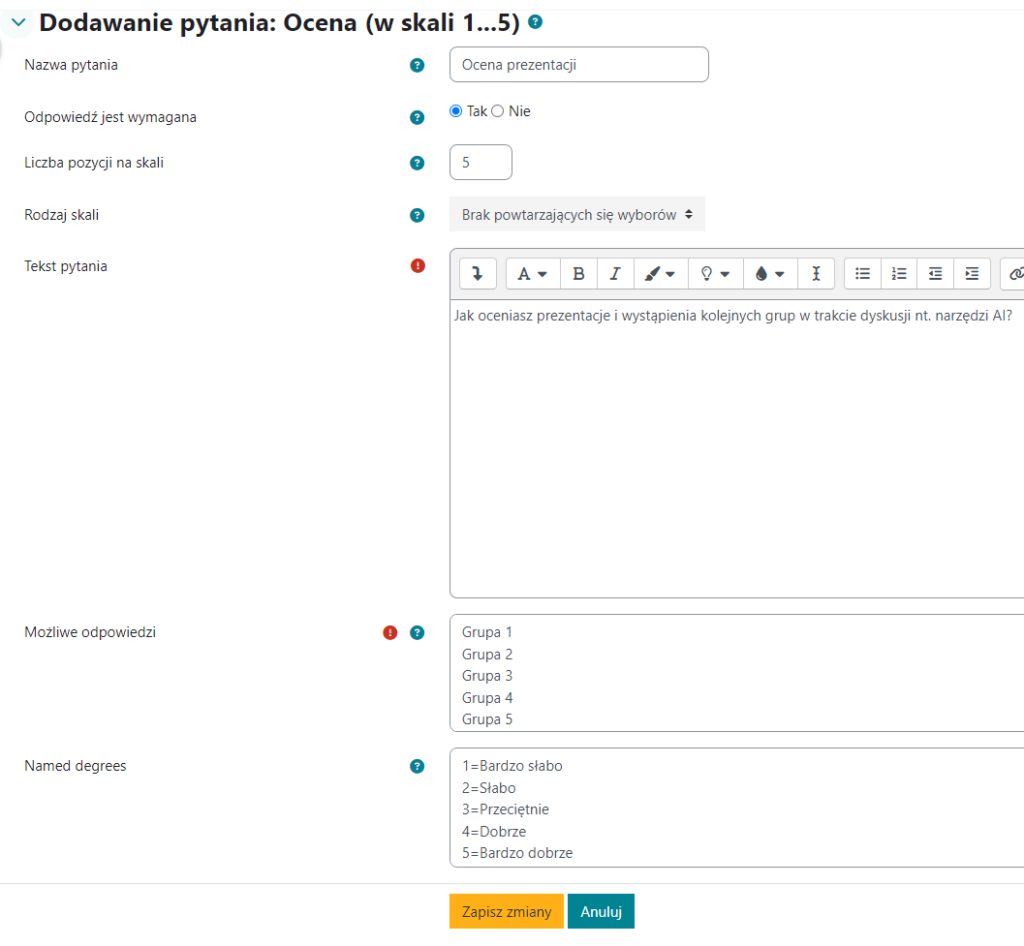

- Ocena (w skali 1…5) – wartościową formą w kwestionariuszach jest też ocena na skali. Studenci mogą w ten sposób wystawiać oceny albo układać coś we własną hierarchię. Liczba pozycji na skali – tu decyduje o tym, jak duża będzie nasza skala (od 1 do 3, a może do 5 lub 10?).
-
- Tak/Nie – pytania, na które są tylko dwie możliwości odpowiedzi tak lub nie. Podobnie jak przyciski radiowe, to pytanie może stać się dla innych pytaniem nadrzędnym (w zależności od tego, czy odpowiemy na nie tak lub nie, pojawią nam się różne kolejne pytania w kwestionariuszu). Pamiętaj jednak wtedy o nadaniu nazwy pytania!
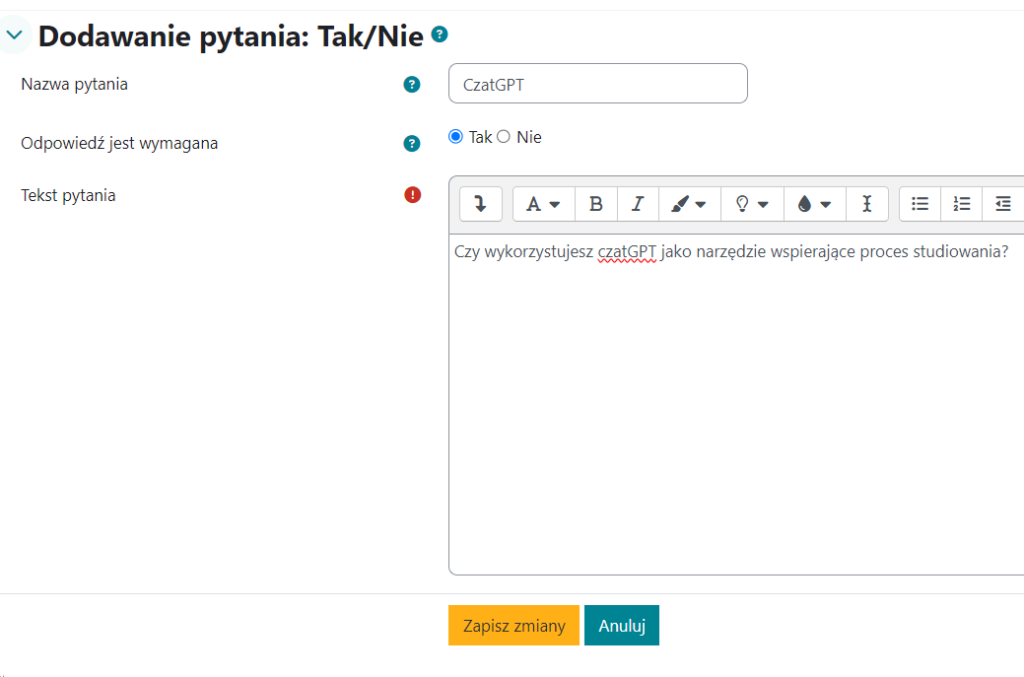
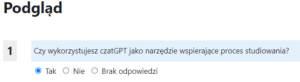
PYTANIA ROZGAŁĘZIONE
Jak zbudować wspomniane już zależności między pytaniami? Pytaniem nadrzędnym, czyli warunkującym dla innych, może być albo pytanie typu wybór jednokrotny (przyciski radiowe) albo tak/nie. Aby ta funkcja była dostępna, musisz przejść do menu głównego aktywności Kwestionariusz do zakładki Ustawienia, a następnie w sekcji Opcje odpowiedzi ustawić Tak w opcji Zezwól na pytania rozgałęzione.zob. Kwestionariusz – ustawiam aktywność do ewaluacji zajęć, Kwestionariusz – dodaję pytania z uwzględnieniem skali Osgooda
Pamiętaj, że możesz pracować w motywie ciemnym. Tutorial o tym, jak go uruchomić znajdziesz tutaj.
- Tak/Nie – pytania, na które są tylko dwie możliwości odpowiedzi tak lub nie. Podobnie jak przyciski radiowe, to pytanie może stać się dla innych pytaniem nadrzędnym (w zależności od tego, czy odpowiemy na nie tak lub nie, pojawią nam się różne kolejne pytania w kwestionariuszu). Pamiętaj jednak wtedy o nadaniu nazwy pytania!